U盘启动winPE下安装.ISO格式的系统方法
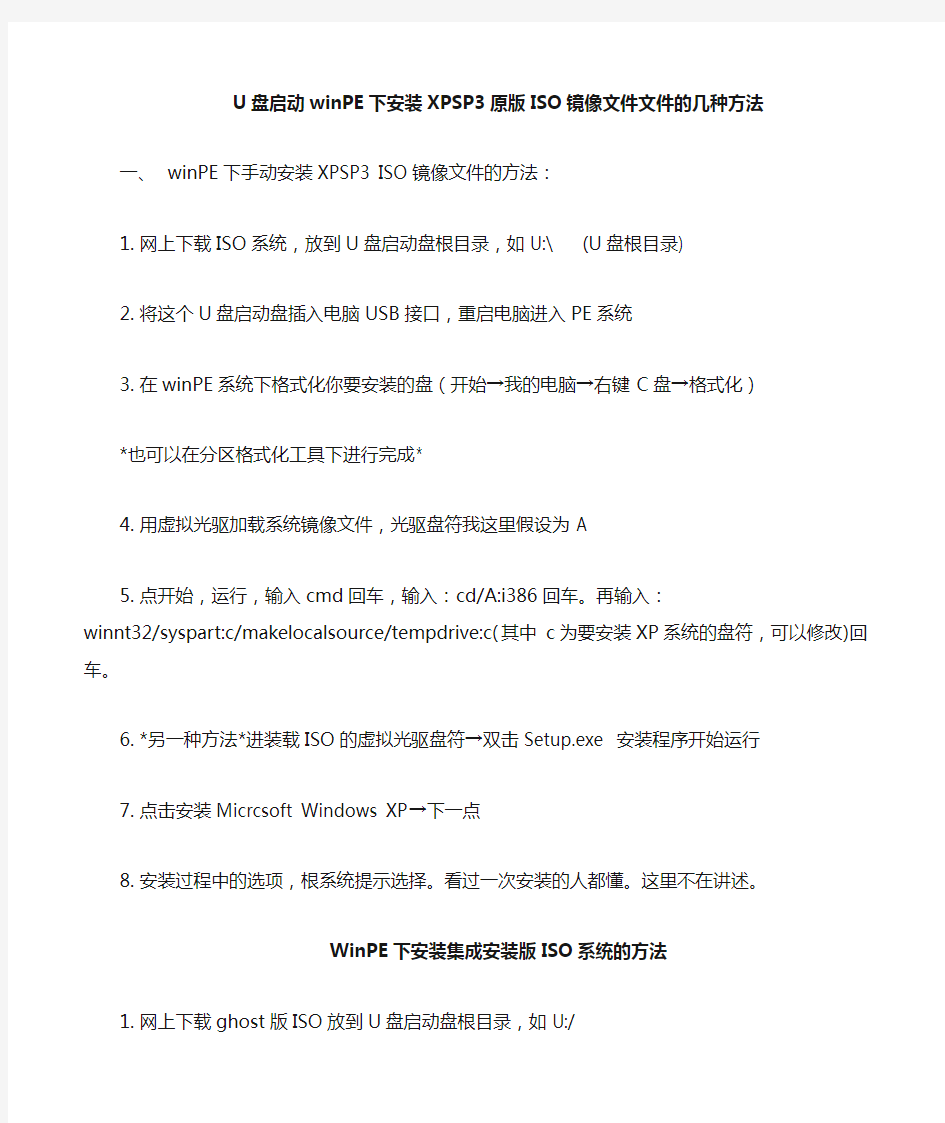
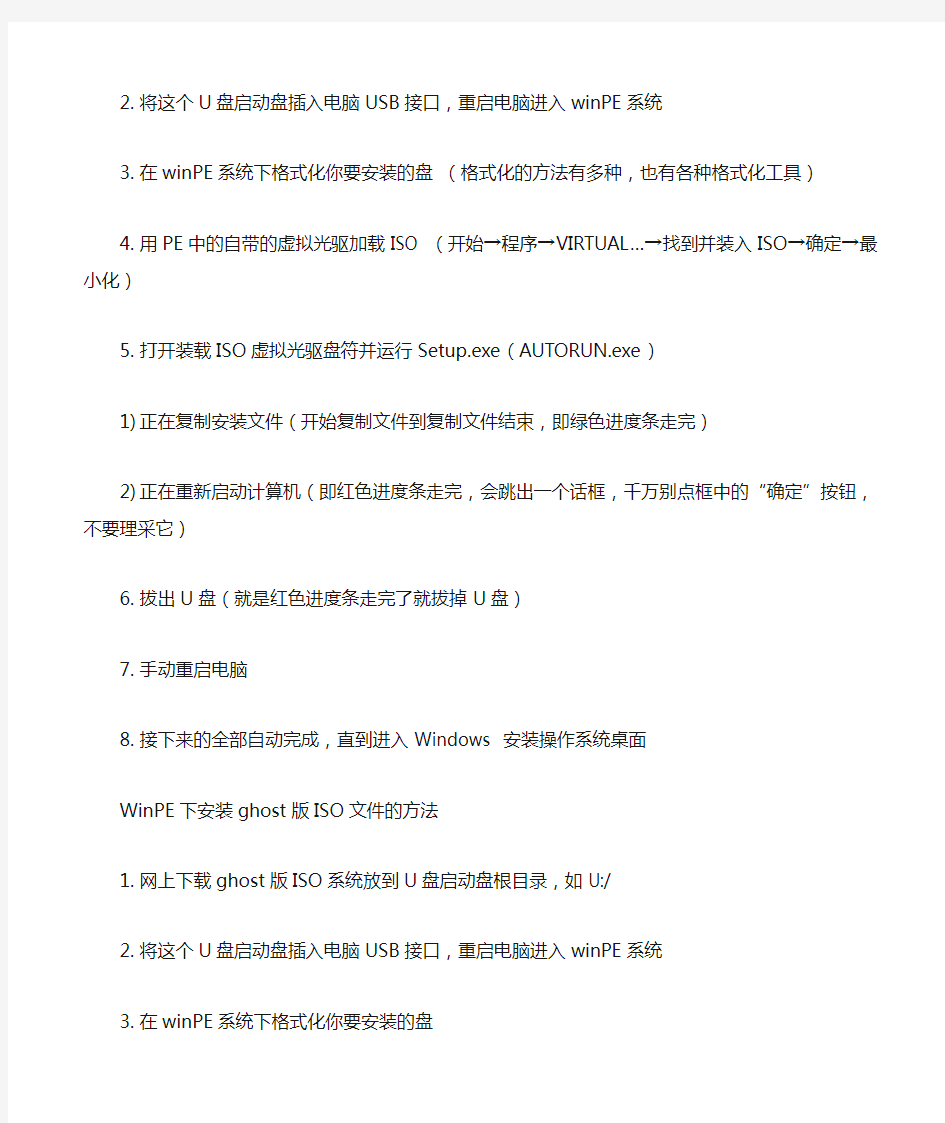
U盘启动winPE下安装XPSP3原版ISO镜像文件文件的几种方法
一、winPE下手动安装XPSP3 ISO镜像文件的方法:
1.网上下载ISO系统,放到U盘启动盘根目录,如U:\ (U盘根目录)
2.将这个U盘启动盘插入电脑USB接口,重启电脑进入PE系统
3.在winPE系统下格式化你要安装的盘(开始→我的电脑→右键C盘→格式化)
*也可以在分区格式化工具下进行完成*
4.用虚拟光驱加载系统镜像文件,光驱盘符我这里假设为A
5.点开始,运行,输入cmd回车,输入:cd/A:i386回车。再输入:
winnt32/syspart:c/makelocalsource/tempdrive:c(其中c为要安装XP系统的盘符,可以修改)回车。
6.*另一种方法*进装载ISO的虚拟光驱盘符→双击Setup.exe 安装程序开始运行
7.点击安装Micrcsoft Windows XP→下一点
8.安装过程中的选项,根系统提示选择。看过一次安装的人都懂。这里不在讲述。
WinPE下安装集成安装版ISO系统的方法
1.网上下载ghost版ISO放到U盘启动盘根目录,如U:/
2.将这个U盘启动盘插入电脑USB接口,重启电脑进入winPE系统
3.在winPE系统下格式化你要安装的盘(格式化的方法有多种,也有各种格式化工具)
4.用PE中的自带的虚拟光驱加载ISO (开始→程序→VIRTUAL…→找到并装入ISO→确定→最小化)
5.打开装载ISO虚拟光驱盘符并运行Setup.exe(AUTORUN.exe)
1)正在复制安装文件(开始复制文件到复制文件结束,即绿色进度条走完)
2)正在重新启动计算机(即红色进度条走完,会跳出一个话框,千万别点框中的“确定”按钮,不
要理采它)
6.拔出U盘(就是红色进度条走完了就拔掉U盘)
7.手动重启电脑
8.接下来的全部自动完成,直到进入Windows 安装操作系统桌面
WinPE下安装ghost版ISO文件的方法
1.网上下载ghost版ISO系统放到U盘启动盘根目录,如U:/
2.将这个U盘启动盘插入电脑USB接口,重启电脑进入winPE系统
3.在winPE系统下格式化你要安装的盘
4.用PE中的自带的虚拟光驱加载ISO
5.运行PE中的GHOST32.exe
6.Local→Partition→Fron Image
7.找到并打开存放ghost镜像的虚拟光驱盘符→双击.Hgo文件
8.选中要安装系统的硬盘/分区
9.在按下最后一次回车后,拔掉U盘
WinPE下还原硬盘中的ghost备份文件到C盘
1.进入winPE系统→
2.运行PE中的ghost32.exe →
3.Local→Partition →Fron Image
2.找到ghost备份所在的硬盘/区分/文件夹→双击.gho文件
3.选中要还原到的那个硬盘/分区
4.在按下最后一次回车后,拔出U盘。
WinPE下备份C盘系统到硬盘非系统分区
1.进入winPE系统→
2.运行PE中的ghost32.exe →
3.Local→Partition →To Tmage
2.选中存放备份的硬盘/分区/文件夹
3.在接下最后一次回车后,拔出U盘
4.手动重启电脑
